WordPress Formlarında Alanları Otomatik Doldurma (Eklenti İle)
Yayınlanan: 2021-01-15WordPress formlarınızdaki alanları otomatik olarak doldurmak ister misiniz? Form alanlarındaki seçenekleri oluşturmak için gönderi türleri veya ürünler gibi bilgileri otomatik olarak kullanabilirsiniz.
Bu, formların doldurulmasını kolaylaştırır ve onları oluştururken çok zaman kazandırabilir.
WPForms, dinamik alan seçimlerini kullanarak form alanlarını otomatik olarak doldurmayı kolaylaştırır. Bu makalede nasıl kurulacağını göstereceğiz.
WordPress Formunuzu Şimdi Oluşturun
Dinamik Alan Seçimi nedir?
Dinamik bir alan seçimi, ziyaretçiniz için otomatik olarak doldurulan form yanıtıdır.
Her yanıtı manuel olarak yazmak yerine, WPForms'un tüm seçenekleri otomatik olarak çekmesini sağlayabilirsiniz.
Otomatik doldurulan alanlar aşağıdakilere yardımcı olabilir:
- Formu terk etmeyi azaltın – alanları önceden doldurarak formların doldurulmasını kolaylaştırabilirsiniz
- Doğruluğu artırın – ziyaretçinizin yanıtları kendisinin yazması gerekmez
- Formları güncel tutun – WPForms her zaman form alanındaki en yeni öğeleri gösterir.
WPForms'da, 3 alan türünü otomatik olarak doldurmak için dinamik alan seçimlerini kullanabilirsiniz:
- açılır menüler
- Çoktan seçmeli alanlar
- onay kutuları
Bunları formlarınıza eklemek için kolay sürükle ve bırak oluşturucuyu kullanabilirsiniz.
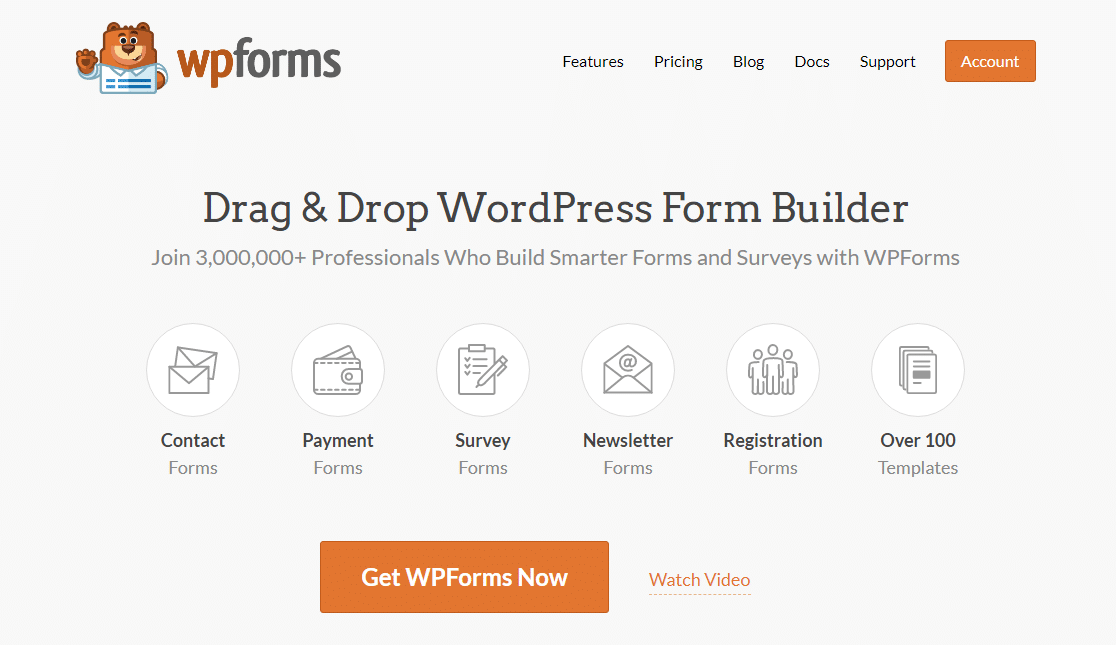
Otomatik doldurulan form alanları aşağıdakiler için idealdir:
- Müşteri destek formundaki WooCommerce ürünleri
- Gayrimenkul sorgulama formundaki mülkler
- İş başvuru formundaki iş ilanları
- Veteriner alım formunda evcil hayvanlar veya belirli ırklar
- İş iletişim formundaki hizmetler
Formlarınızı daha akıllı hale getirmenin ne kadar kolay olduğunu görebilmeniz için bir örnek üzerinden gidelim.
WordPress Formlarında Alanları Otomatik Doldurma
Bu eğitimde, WooCommerce ürünlerini bir iletişim formunda otomatik olarak dolduracağız. İşte üzerinde çalışacağımız adımlar:
- WPForms Eklentisini yükleyin
- Otomatik Doldurulmuş Alanınızı Ekleyin
- Formunuzu Yayınlayın
Eklentiyi kurarak başlayalım.
Adım 1: WPForms Eklentisini Kurun
İlk olarak, WPForms eklentisini kurun ve etkinleştirin. Yardıma ihtiyacınız olursa, bir WordPress eklentisinin nasıl kurulacağına dair adım adım bir kılavuz burada.
Şimdi yeni bir form ekleyeceğiz. İlk önce, WPForms » Yeni Ekle'ye gidin.
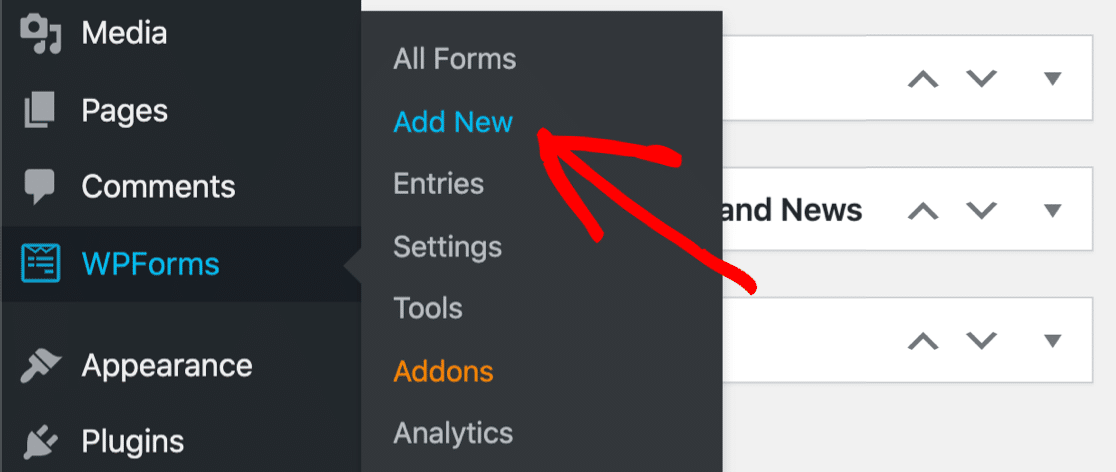
WPForms açıldığında, formunuz için en üste bir ad yazın.
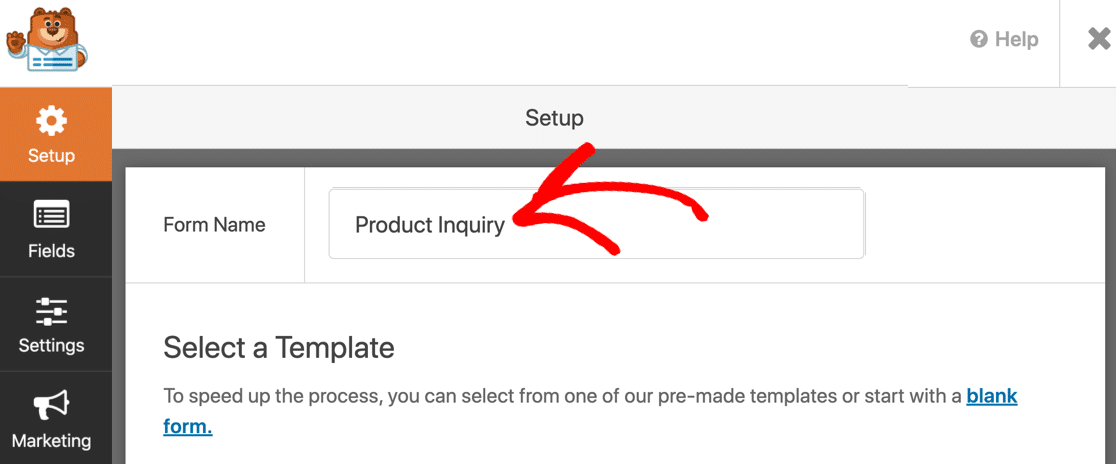
Ardından, başlamak için basit iletişim formu şablonunu tıklayalım.
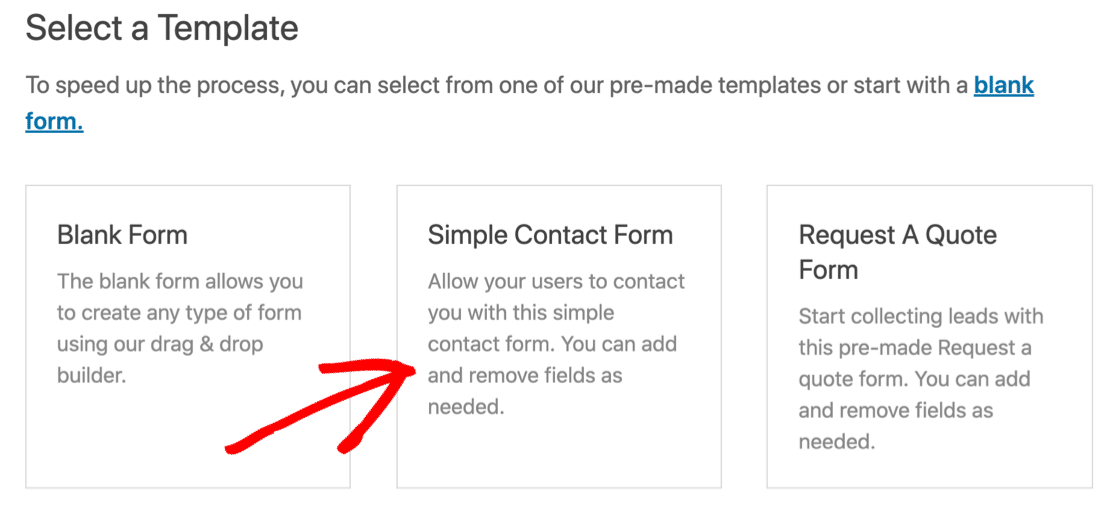
Form oluşturucunun tam ekran bir pencerede açıldığını göreceksiniz. Basit iletişim formunda zaten aşağıdakiler için alanlar vardır:
- İsim
- E-posta
- Yorum veya mesaj
Bir açılır alanı sürükleyelim ve ardından otomatik doldurulan yanıt seçeneklerini ekleyelim.
Açılır alana tıklayın ve sağdaki form önizlemesine sürükleyin.
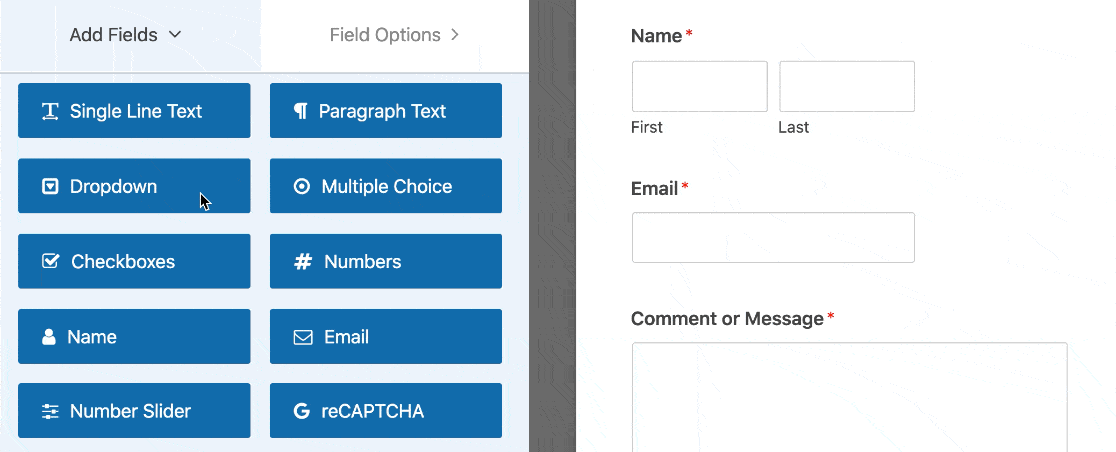
Ardından, soldaki ayarları açmak için açılır listenize bir kez tıklayın. Açılır listenin içeriğini açıklamak için buradaki etiketi düzenleyelim.
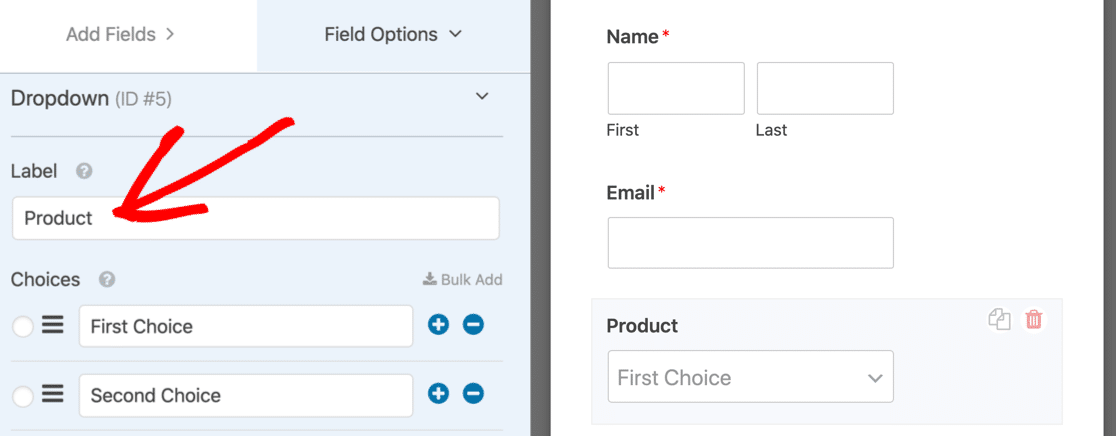
Şimdi biraz aşağı kaydırın ve Gelişmiş Seçenekler'i genişletin. Formu doldurmayı kolaylaştırmak için burada 2 ayar seçeceğiz:
- Stil – Ziyaretçilerin listede arama yapmasına izin verdiği için Modern açılır menüsünü seçeceğiz. Bu, gerçekten uzun bir açılır menüyü kullanmayı çok daha kolay hale getirmenin harika bir yoludur. İsterseniz, ziyaretçilerinizin 1'den fazla yanıt seçebilmesi için kolayca çoklu seçim açılır menüsü oluşturabilirsiniz.
- Yer tutucu – Bir alan için yer tutucu ayarlamak her zaman iyi bir fikirdir. Yer tutucu varsayılan bir seçim gibi görünür, ancak ziyaretçi bunu seçemez. Bu, seçimin varsayılan olarak listedeki ilk cevaba göre ayarlanmadığından emin olmanın harika bir yoludur.
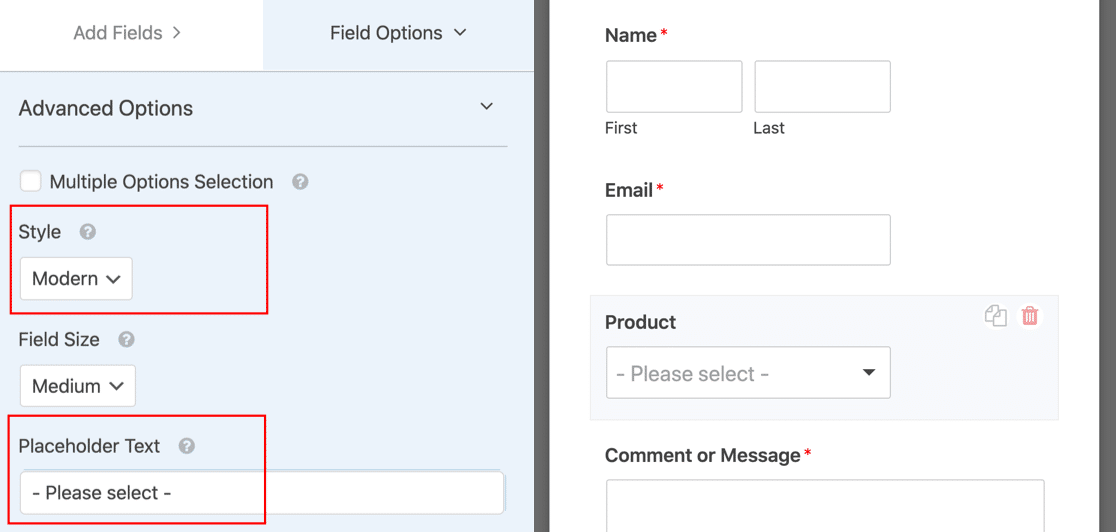
Artık yeni açılır listemize dinamik bir alan seçimi eklemeye hazırız,
2. Adım: Otomatik Doldurulan Alanınızı Kurun
Şimdi açılır listede görünecek seçenekleri ayarlayacağız.
Dinamik alan seçenekleriyle tüm cevapları yazma konusunda endişelenmenize gerek yok. WPForms sizin için tüm seçenekleri yakalayacaktır.
Açılır listenizde Gelişmiş Seçenekler'i genişlettiğinizde 2 seçenek görürsünüz: Gönderi Türü ve Taksonomi .

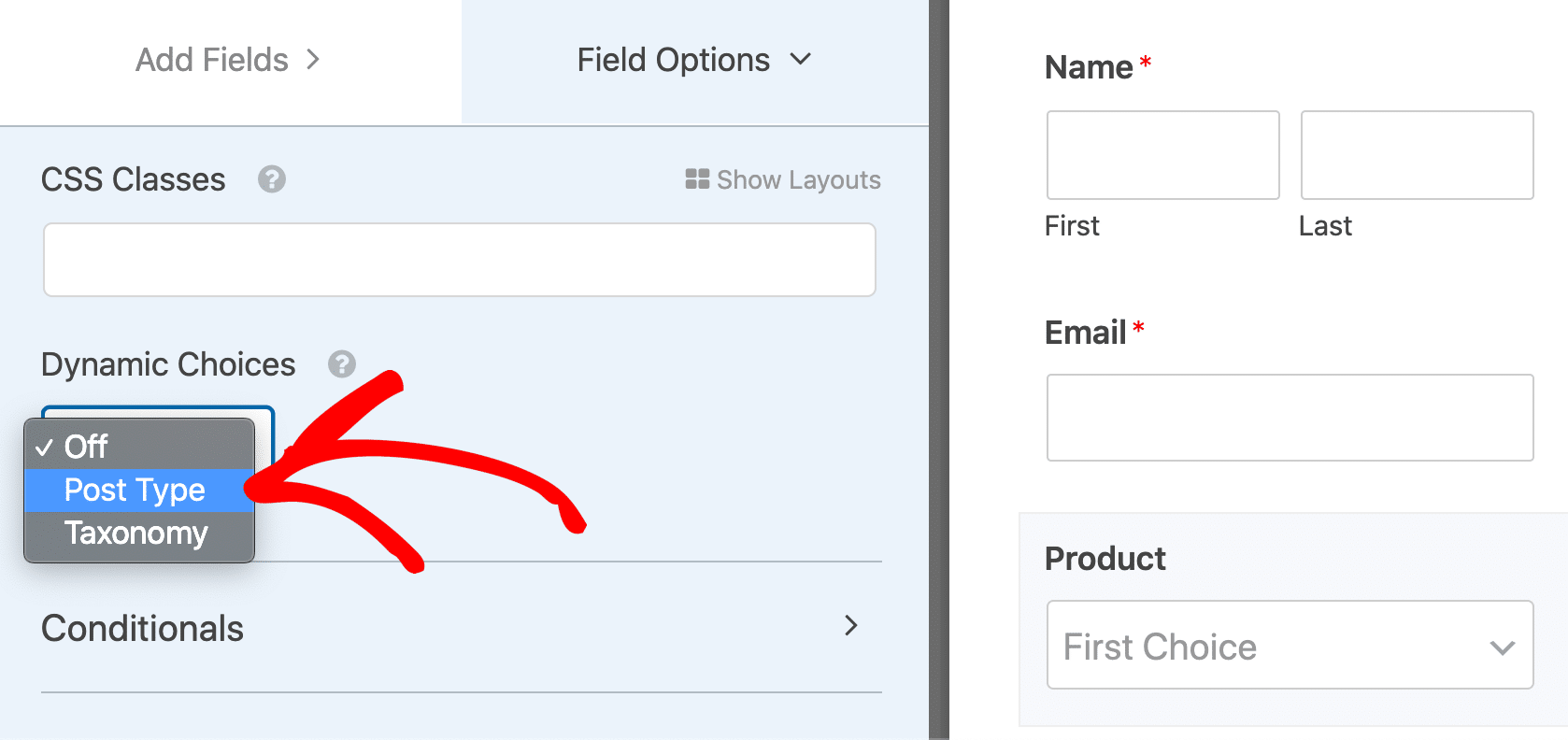
Gönderi Türü , alanı bir Dinamik Gönderi Türü Kaynağından otomatik olarak doldurmanıza olanak tanır. Bir WooCommerce mağazasında, buradaki ikinci açılır menüdeki seçenekler şöyle görünebilir:
- Gönderi – Sitenizdeki tüm blog gönderilerinin listesi.
- Sayfa – Sitenizdeki tüm sayfaları listeler.
- Ürünler – Mağazanızdaki tüm ürünlerin listesi.
Bunların hepsi yazı türleridir. Herhangi bir kurulumunuz varsa, özel gönderi türlerini kullanabilirsiniz. Örneğin, ayarladığımız 2 ek özel gönderi türü olduğundan, buradan seçebileceğimiz birkaç seçeneğimiz daha var:
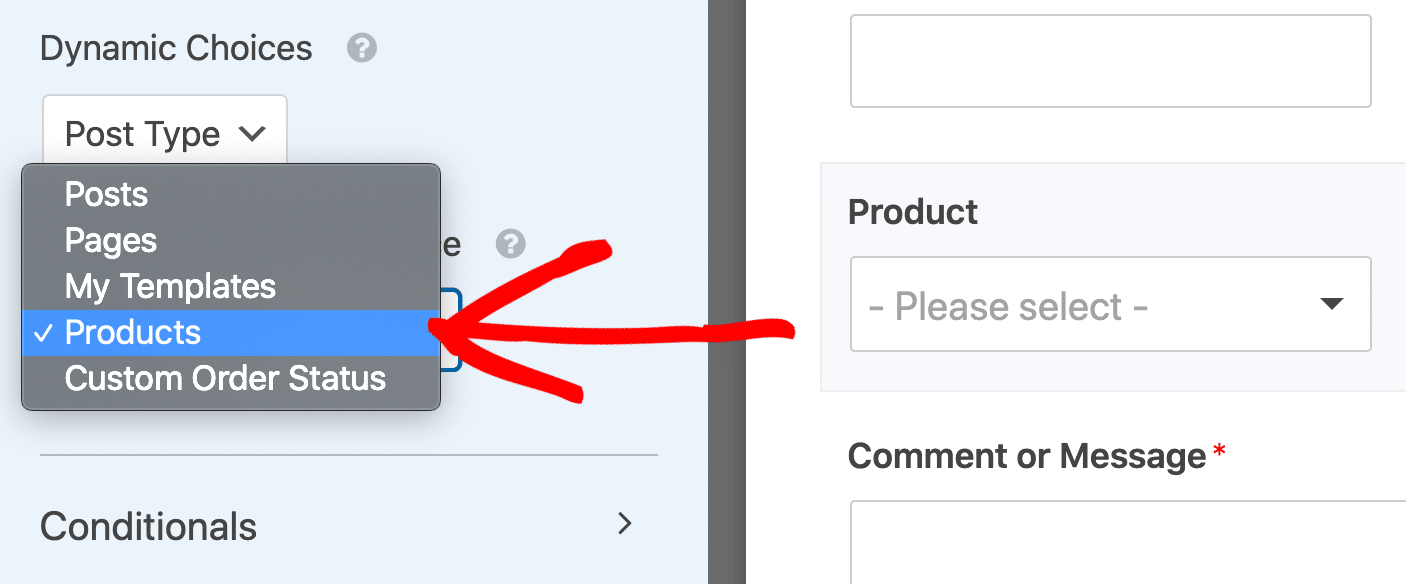
Form alanlarınızı otomatik olarak doldurmak için kullanabileceğiniz diğer seçeneğe bakalım.
Açılır menüde ikinci seçeneği seçerseniz Taksonomiler , Dinamik Taksonomi Kaynağı adlı ikinci bir açılır menü görürsünüz.
İkinci açılır menüdeki seçenekler aşağıdaki gibi seçenekleri içerecektir:
- Etiketler – Blog gönderilerinizle ilişkili tüm etiketler.
- Kategoriler – Blog gönderilerinizle ilişkili kategoriler.
- Ürün kategorileri – e-Ticaret ürünlerinizle ilişkili kategoriler .
- Ürün etiketleri – Ürünlerinize eklediğiniz etiketler .
- Ürün türü – Ürün türleri veya çeşitleri.
Yine, mağazanız neredeyse kesinlikle daha fazla seçeneğe sahip olacaktır.
Bu örnekte, mağaza sahibi ürünleri markaya göre gruplamak için bir eklenti eklemiştir, bu nedenle alanımızı otomatik olarak doldurmak için kullanabileceğimiz bir Markalar sınıflandırmasına da sahibiz.
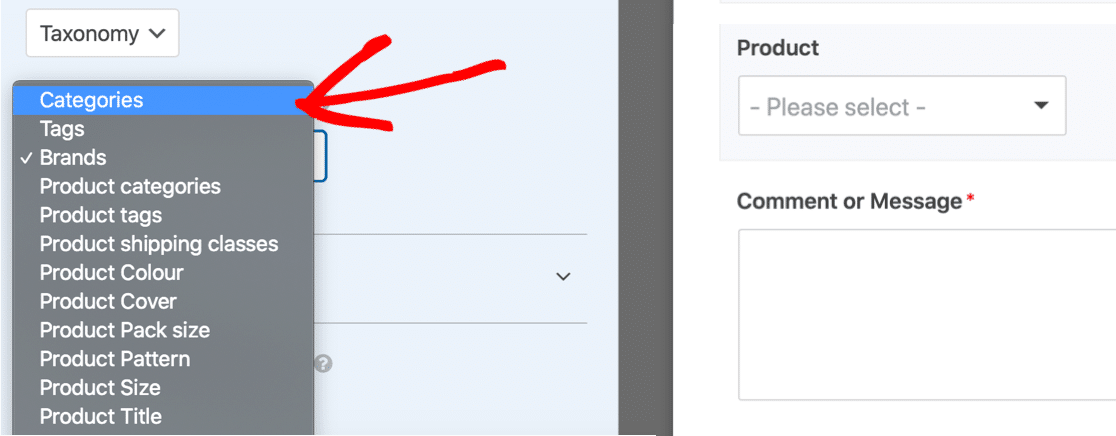
Bu eğitim için, Post Type ve ardından Products öğesini seçeceğiz. Bu, mağazamızdaki tüm ürünleri listeleyecektir.
Bazen otomatik olarak doldurulan alanların birçok seçeneği olabilir. Öğeleri açılır menüden hariç tutmak istiyorsanız, öğeleri otomatik olarak doldurulmuş alanlardan hariç tutma kılavuzumuza bakın.
Son olarak, formunuzun genel ayarlarını kontrol etmek isteyeceksiniz. Kılavuzlarımıza göz atın:
- WPForms'ta e-posta bildirimlerini ayarlama
- Form onay mesajınızı ayarlama
Formunuzu kaydetmek için Kaydet'e tıklayın.
3. Adım: Formunuzu Yayınlayın
Formunuzu farklı şekillerde yayınlayabilirsiniz: bir gönderide, bir sayfada veya kenar çubuğunda. Bunun için bir kısa kod kullanabilirsiniz, ancak bunun yerine gömme seçeneğini kullanmanızı öneririz.
Form oluşturucunun üst kısmındaki Göm'e tıklayarak başlayın.

Ardından Yeni Sayfa Oluştur'u tıklayın.
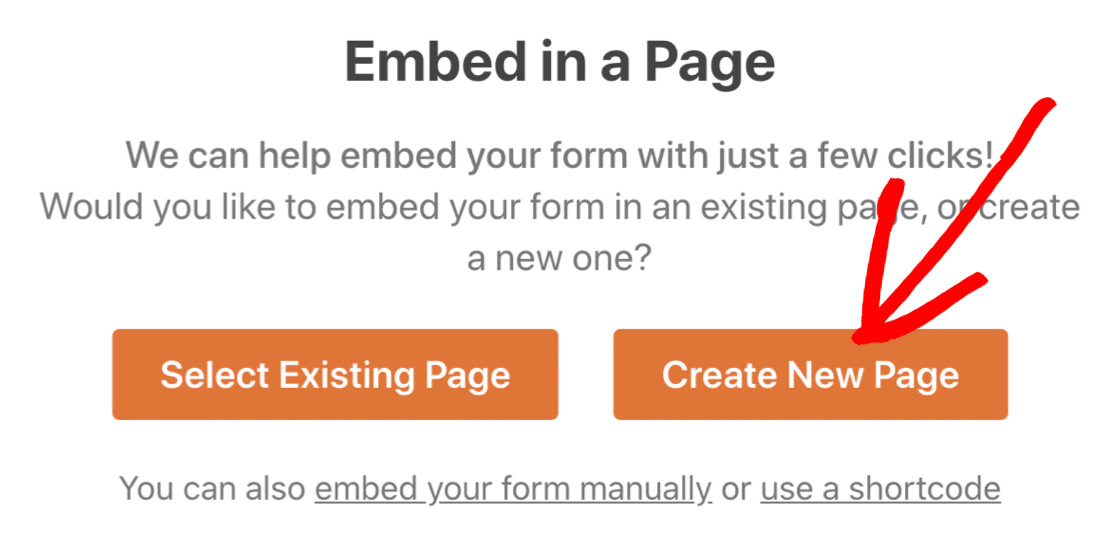
Sayfanız için bir ad yazın ve Hadi Başlayalım 'ı tıklayın.
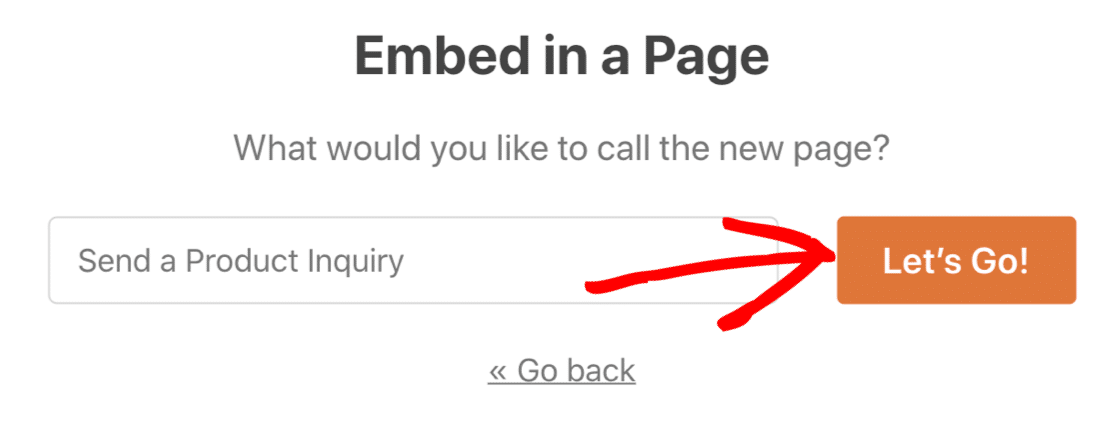
Burada her şey yolunda görünüyorsa, canlı yayına geçmek için Yayınla'yı tıklamanız yeterlidir.
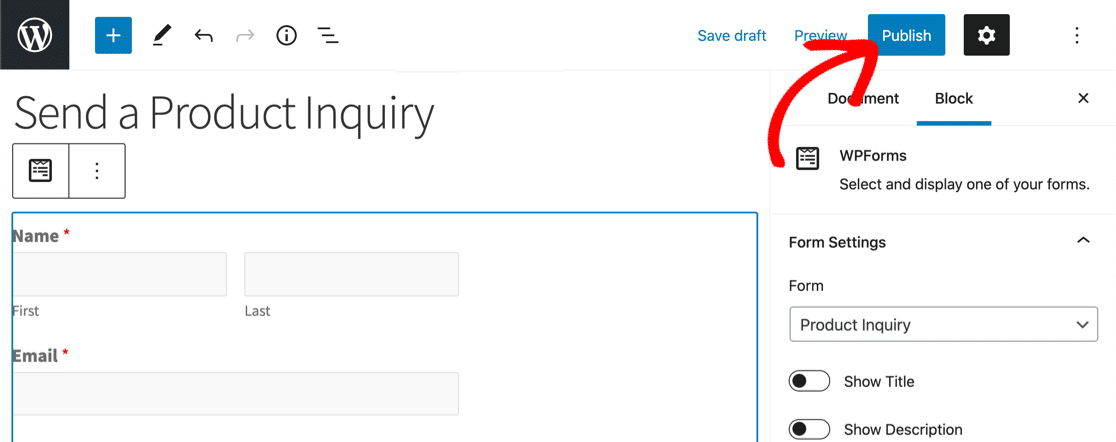
Bu kadar! Formunuz gönderimler için hazır.
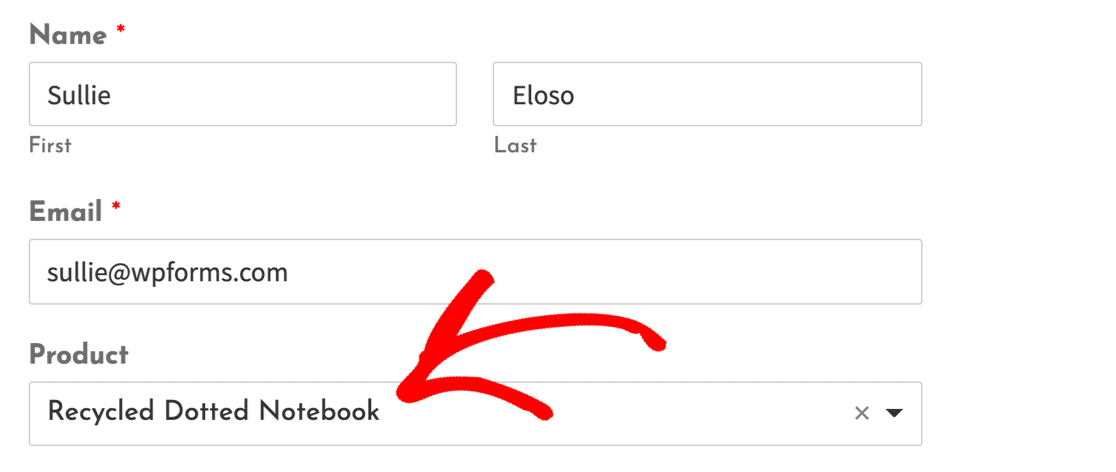
Sorular almaya başlayabilmeniz için dinamik alanınızı test etmenin şimdi tam zamanı.
WordPress Formunuzu Şimdi Oluşturun
Sonraki: WPForms ile Akıllı Formları Hızla Oluşturun
Alanları otomatik doldurma, karmaşık formları hızla oluşturmanın akıllı bir yoludur. Formlarınızla daha fazlasını yapmak istiyorsanız, deneyebileceğiniz başka fikirler de var:
- Sorgu dizelerini kullanarak alanları otomatik olarak doldurun
- Bir WordPress takviminde kullanıcı tarafından gönderilen etkinlikleri kabul edin
- Sitenizin ön ucundan blog gönderilerini kabul edin
- Alanları otomatik olarak doldurmak, dinamik açıklamalar yapmak ve önceden doldurulmuş varsayılan seçenekler eklemek için akıllı etiketleri kullanın.
Formunuzu oluşturmaya hazır mısınız? En kolay WordPress form oluşturucu eklentisiyle bugün başlayın. WPForms Pro, birçok ücretsiz şablon içerir ve 14 günlük para iade garantisi sunar.
Bu makale size yardımcı olduysa, daha fazla ücretsiz WordPress öğreticisi ve kılavuzu için lütfen bizi Facebook ve Twitter'da takip edin.
